怎么压缩JPG图片的体积?推荐六个实用且有效的压缩方法
在日常生活和网络应用中,JPG格式的图片频繁出现。但它们往往体积庞大,导致存储空间紧张和传输速度变慢。因此,了解如何缩小JPG图片的尺寸变得尤为重要。那么,怎么压缩JPG图片的体积呢?请不要过于担心,下面就来推荐六个实用且有效的压缩方法,一起来看下吧。

一、使用编辑软件
大多数图像编辑软件,如Photoshop这款,都具备调整图片尺寸的功能。通常,较大的图片文件占用空间较多。如果说是需要将图片的宽度和高度减小,其体积也会相应减小。比如,将一张1920×1080的图片调整至1280×720,其体积就会明显减少。但需注意,过度调整可能会降低图片的清晰度,因此应根据实际需要来合理设置。此外,在调整尺寸的过程中,部分软件会提供多种缩放算法供选择,选用恰当的算法可以在减小文件体积的同时,确保画质不受影响。
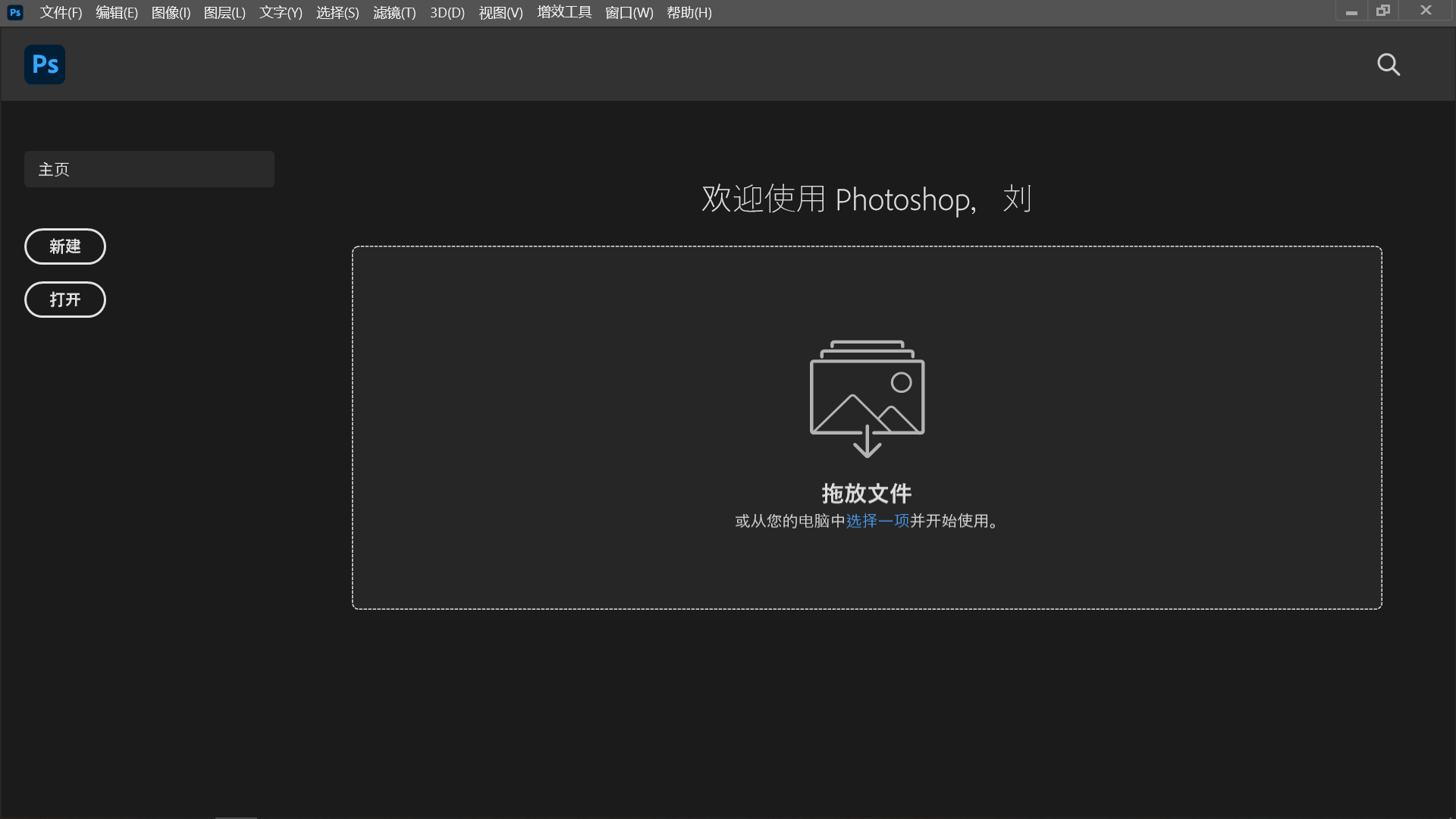
二、使用在线网页
其次,市面上充斥着多种压缩图片大小的软件,它们大都能迅速有效地减小图片文件大小。在压缩过程中,它们会运用不同的算法快速对图片进行优化。这和我们手动调整尺寸或质量不同,后者容易因操作不当而降低图片质量。另外,这类工具大多具备批量处理功能,这在处理大量图片时显得尤为便捷,同时可以显著提升工作效率,并确保图片在体积减小后仍保持良好的展示效果。因此如果说您不确定哪一款压缩的效果比较好,建议您直接试试“i压缩”或者“iyasuo”等平台。
具体压缩操作:
步骤1、可以直接在电脑上使用默认浏览器,打开“i压缩”这个网页平台。如果说您是第一次使用的话,也可以直接在浏览器当中搜索相应的关键词。首先,需要在首界面里找到具体的功能,也就是选择“图片压缩”下拉菜单中的“JPG图片压缩”选项,最好是具体的相关的图片格式。
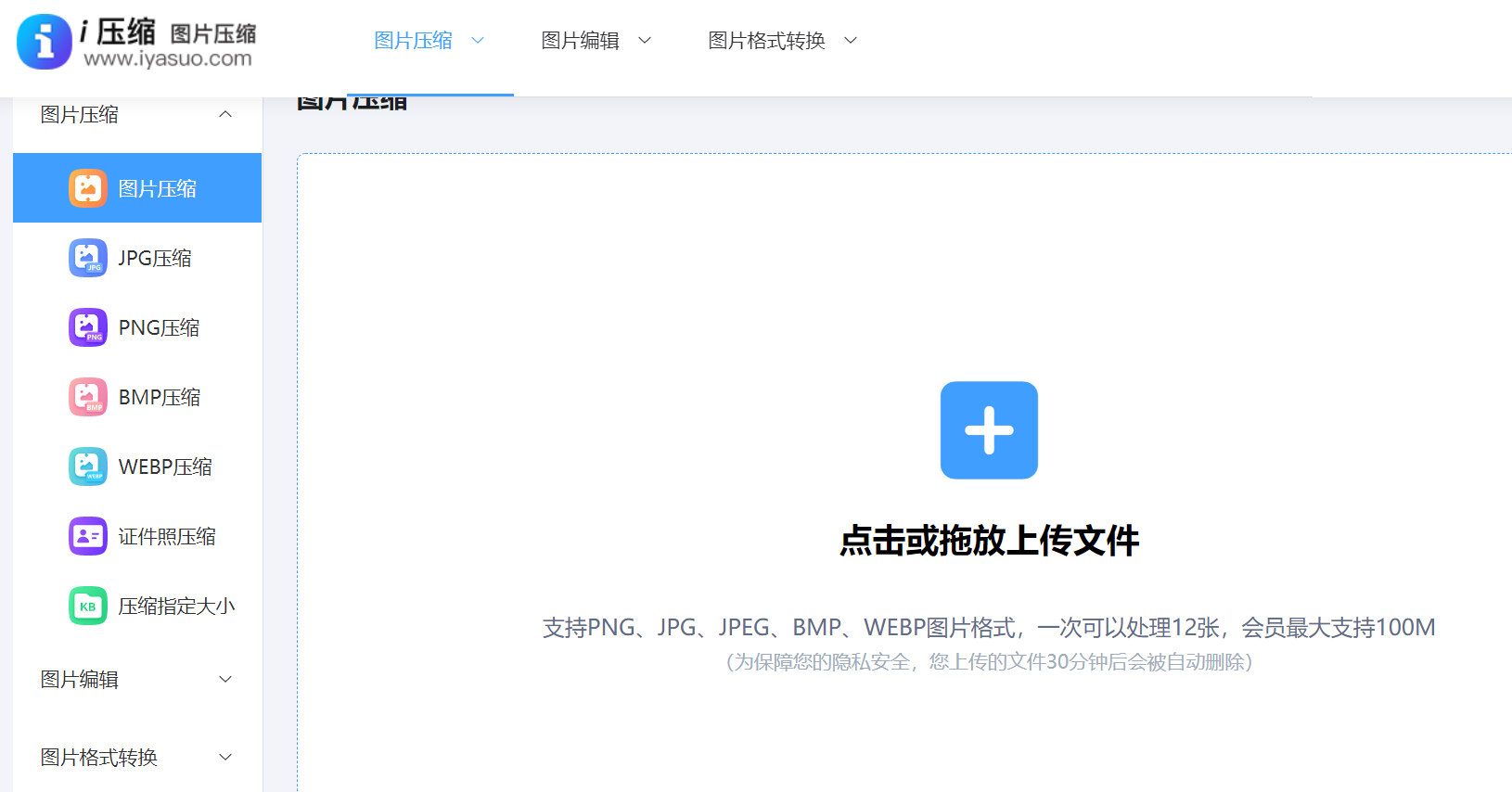
步骤2、将需要压缩的JPEG图片添加到网页当中,这里可以选择手动拖拽,当然这得建立在需要转换JPEG图片较少的前提下。需要压缩的JPG图片全部添加好之后,再勾选是“质量优先”或者“大小优先”的选项,并点击“压缩”之后等待片刻,即可将所需的内容下载保存到合适的位置了。
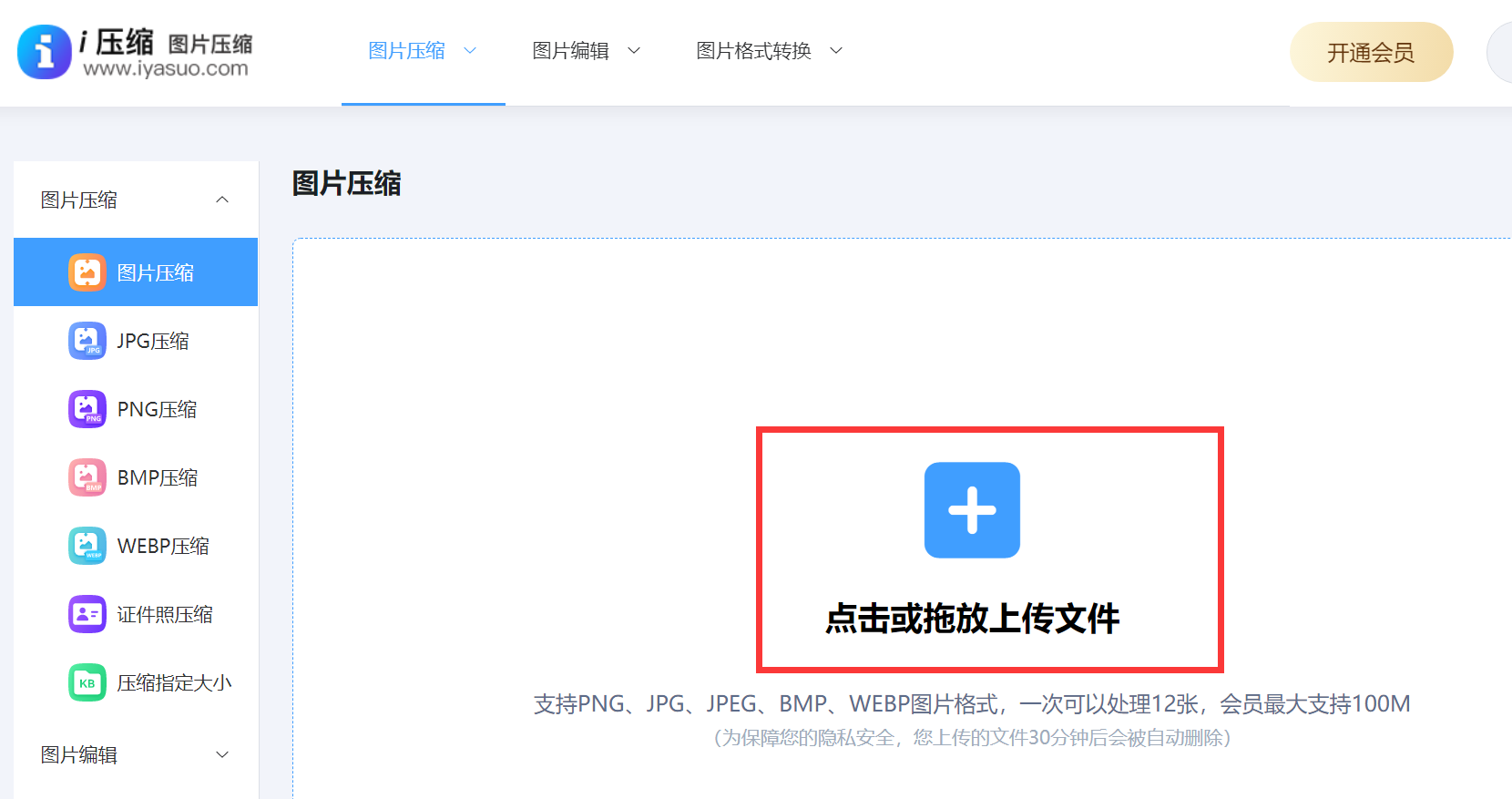
三、调整内容质量
保存JPG格式的图片时,多数软件都设有调整图像质量的选项。提高质量能让图片更清晰,但同时文件大小也会增加。若想减小文件体积,可以将质量降至100%以下。以TinyPNG这个在线图片压缩工具为例,上传高画质JPG后,它会展示不同压缩比例的效果。通常将质量调整至80%左右,人眼几乎看不出明显差异,但文件体积却能显著减少。需要注意的是:在平时设置质量越低,保存的文件色彩数据量就越少,图片大小随之减小。然而质量过低可能会使图片出现明显的马赛克效果或色彩失真。

四、裁剪多余部分
众多JPG图像中,有不少多余的元素占据了画面空间。采用裁剪手段,能显著减小文件尺寸。以旅游照为例,周围常有不相关的行人和建筑。如果说用图像编辑软件去除这些无关内容,文件体积通常会显著减小。这是因为,在JPG格式中,即便是被裁剪的部分,在存储的时候也会占据一定的空间。不过在处理图片时,我们还能使画面布局更紧密,主题更鲜明。比如,有时拍摄到的风景照中天空占据了较大比例,而我们更想呈现的是地面风光。

五、转换色彩深度
当然了,将JPG图片从RGB色彩模式转为索引颜色模式后,文件大小会显著减少。RGB模式承载了丰富的色彩信息,而索引颜色模式则依据颜色索引表来识别颜色,舍弃了部分不常使用的色彩数据。在多数设计场合,若图片色彩并不复杂,转换成索引颜色模式能有效减小文件体积。当然,这种转换并非适用于所有场合。在需要精确色彩显示的场景中,它就不再适用了。
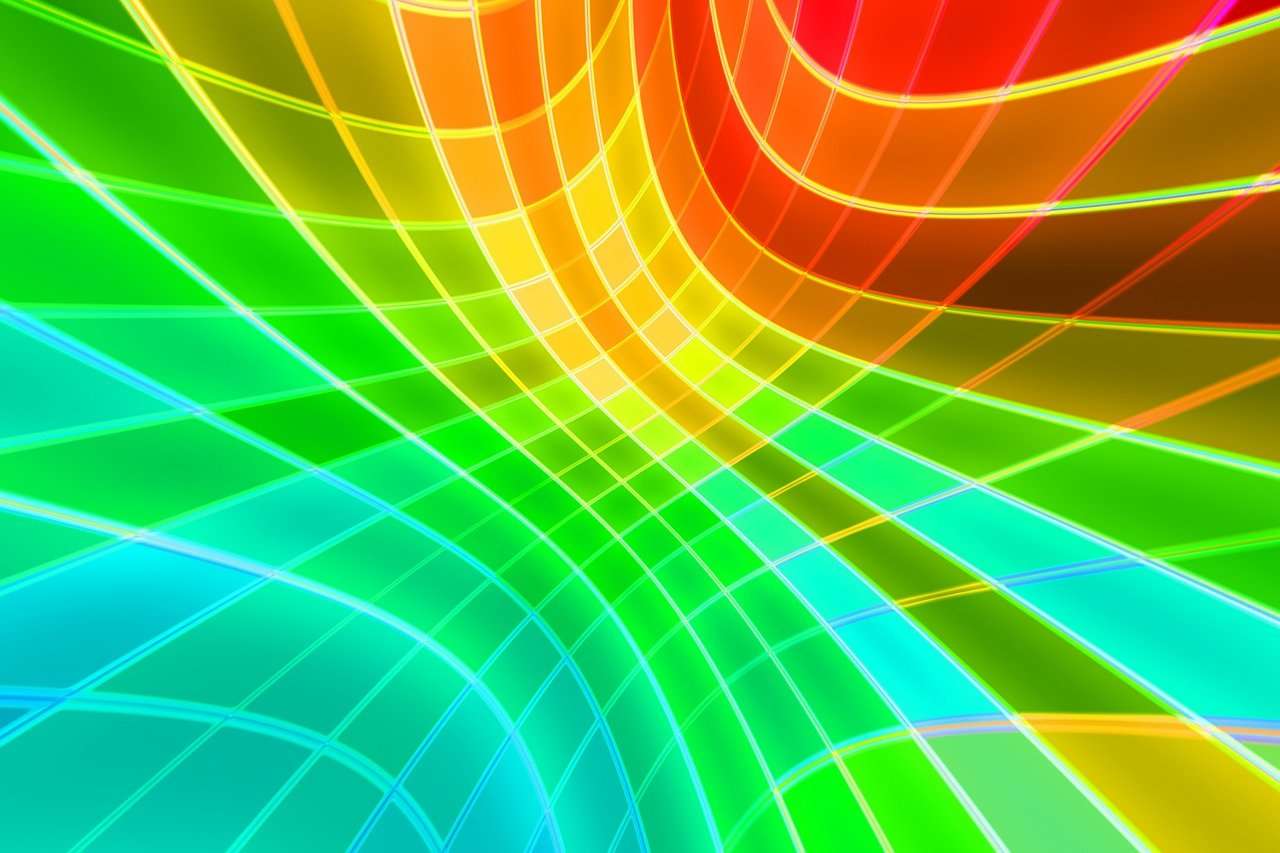
六、优化分辨率值
除了上面分享的五个方法以外,调整图片的清晰度,也能减小JPG文件的大小。清晰度高的图片,像素信息多,文件自然更大。如果说将图片的清晰度调低,文件大小也会随之减小。比如,有些网站对上传图片的清晰度有限制,上传前适当降低清晰度,既能满足要求,又能缩短上传所需时间。然而,降低分辨率虽有其不利之处,主要表现为图像细节不够鲜明。特别是对于医学案例图或高清地图这类需放大观察细节的图片,应尽量避免随意降低分辨率,以确保能够清晰辨识所有重要的细节信息。
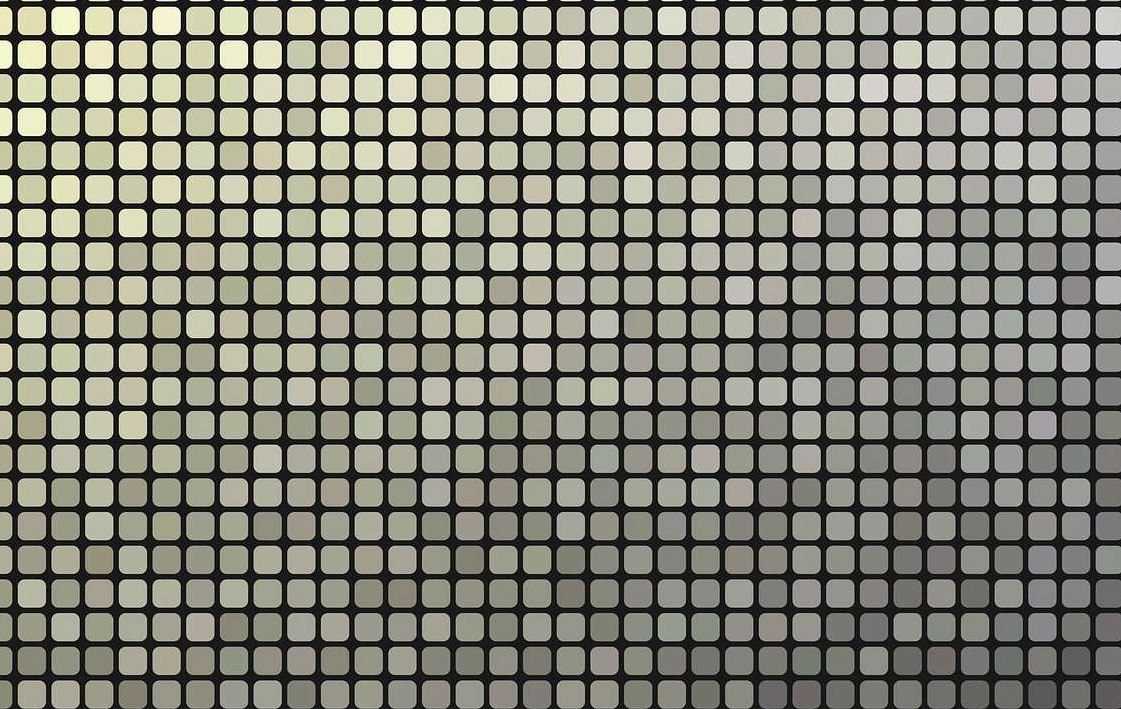
最后提醒大家注意:在减小JPG图片文件大小的过程中,我们必须全面考虑诸多要素,对比不同方法对画质与文件大小的双重影响。如果说您还在被类似的问题困扰着,不妨选择其中一到两个适合自己的方法手动操作试试。温馨提示:如果您在使用i压缩在线网页的时候遇到问题,请及时与我们联系,祝您JPG图片压缩操作成功。















